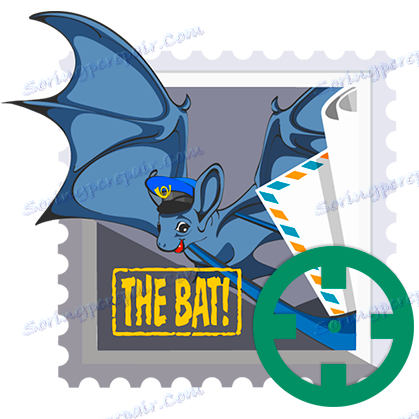Jak korzystać z AntispamSniper dla The Bat!
Z pewnością każdy z nas wielokrotnie napotykał niechciane listy w swojej skrzynce pocztowej - spam. Pomimo tego, że korespondencja elektroniczna tego typu jest filtrowana już na etapie przetwarzania komunikatów przez serwer, w skrzynce odbiorczej wciąż przecieka całkowicie bezużyteczne reklamy, a nawet oszukańcze wysyłki.
Jeśli używasz programu do pracy z pocztą The Bat! , wyższy poziom ochrony przed spamem i phishingiem można uzyskać za pomocą wtyczki AntispamSniper.
Spis treści
Co to jest AntispamSniper
Pomimo faktu, że The Bat! domyślnie ma wystarczająco wysoki stopień ochrony przed złośliwymi zagrożeniami, nie ma wbudowanego filtra antyspamowego. Aby pomóc w tym przypadku, dołączono wtyczkę od zewnętrznych programistów - AntispamSniper.
Ze względu na to, że klient poczty z RitLabs jest wyposażony w modułowy system rozszerzeń, może korzystać z rozwiązań wtyczek w celu ochrony przed wirusami i spamem. Jednym z nich jest produkt rozważany w tym artykule.
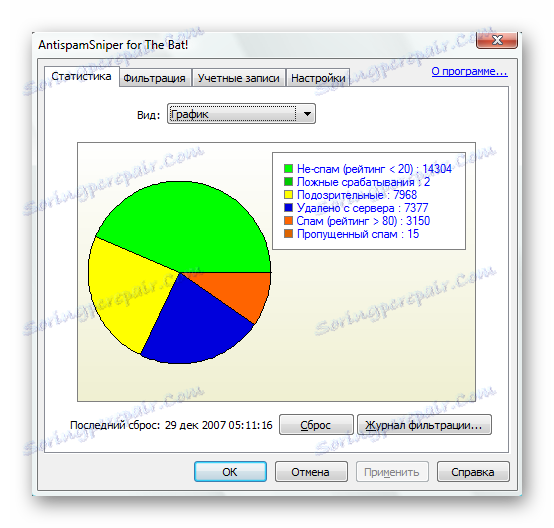
AntispamSniper, jako potężne narzędzie antyspamowe i antyphishingowe, pokazuje naprawdę doskonałe wyniki. Przy minimalnej liczbie błędów filtrowania wtyczka całkowicie czyści skrzynkę pocztową niechcianych wiadomości e-mail. Ponadto to narzędzie może po prostu nie pobierać większości wiadomości spamowych, usuwając je bezpośrednio z serwera.
Jednocześnie użytkownik może w pełni kontrolować proces filtrowania, przywracając w razie potrzeby usunięte wiadomości za pomocą wbudowanego dziennika.
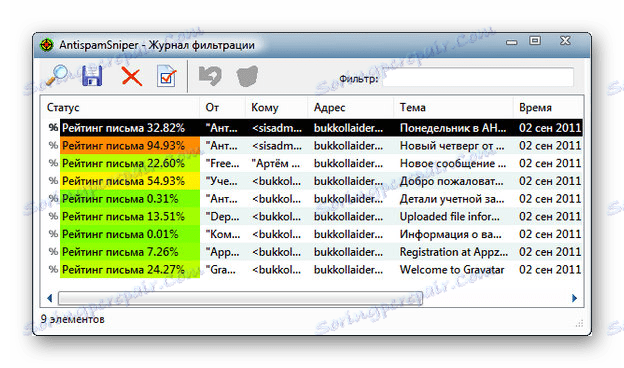
Ta antyspam dla The Bat! jest również dobry pod tym względem, że ma w swoim arsenale algorytm uczenia się statystycznego. Wtyczka szczegółowo analizuje treść Twojej osobistej korespondencji i, w oparciu o odebrane dane, filtruje pocztę przychodzącą. Z każdą literą w swoim oknie algorytm staje się inteligentniejszy i poprawia jakość klasyfikacji wiadomości.
Charakterystyczne cechy AntispamSniper obejmują również:
- Ścisła integracja z internetową bazą danych spamu i wiadomości phishingowych.
- Możliwość ustawienia niestandardowych reguł filtrowania korespondencji przychodzącej. Ta funkcja jest szczególnie użyteczna przy kasowaniu wiadomości o określonych kombinacjach znaków w nagłówkach i treści.
- Obecność czarno-białej listy adresowej. Drugi może być automatycznie uzupełniany na podstawie wychodzących wiadomości od użytkownika.
- Obsługa filtrowania różnego rodzaju spamu graficznego, a mianowicie obrazów z łączami i animowanymi obrazami.
- Możliwość filtrowania niechcianej korespondencji przez adresy IP nadawców. Informacje na temat takiego modułu antyspamowego są uzyskiwane z bazy danych DNSBL.
- Sprawdzanie domen adresów URL z poziomu treści wiadomości przychodzących poprzez czarną listę URIBL.
Jak można zrozumieć, AntispamSniper jest prawdopodobnie najpotężniejszym rozwiązaniem tego rodzaju. Program potrafi skutecznie klasyfikować i blokować nawet najbardziej skomplikowane litery od punktu definicji spamu, którego treść składa się tylko z załączników lub częściowo jest tekstem całkowicie niespójnym.
Jak zainstalować
Aby rozpocząć instalację modułu w The Bat !, musisz najpierw pobrać jego plik .exe, który pasuje do wymagań systemowych i pasuje do docelowego klienta poczty. Możesz to zrobić na jednej ze stron oficjalnej strony internetowej programu.
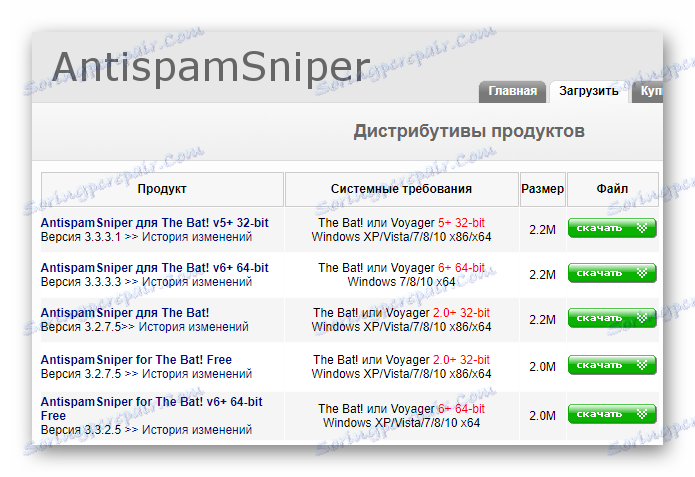
Po prostu wybierz odpowiednią wersję wtyczki dla swojego systemu operacyjnego i kliknij przycisk "Pobierz" naprzeciwko. Zauważ, że pierwsze trzy linki pozwalają pobrać komercyjną wersję AntispamSniper z wprowadzającym okresem 30 dni. Poniższe dwa prowadzą do plików instalacyjnych dla darmowej wersji modułu.
Natychmiast należy zauważyć, że różnice funkcjonalne między dwiema opcjami są bardzo poważne. Oprócz braku dodatkowych typów klasyfikacji wiadomości bezpłatna wersja programu AntispamSniper nie obsługuje filtrowania poczty przesyłanej za pośrednictwem protokołu IMAP.

Dlatego aby zrozumieć, czy potrzebujesz całej funkcjonalności programu, wypróbuj wersję testową produktu.
Po pobraniu pliku modułu rozszerzeń potrzebujemy, przystępujemy do jego natychmiastowej instalacji.
- Przede wszystkim znajdujemy pobrany instalator i uruchamiamy go, jednocześnie klikając "Tak" w oknie kontroli konta.
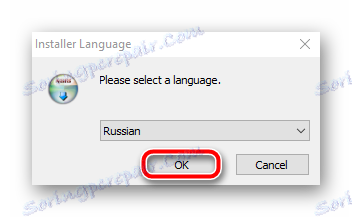 Następnie w wyświetlonym oknie wybierz żądany język dla programu instalacyjnego i kliknij OK .
Następnie w wyświetlonym oknie wybierz żądany język dla programu instalacyjnego i kliknij OK . - Przeczytaliśmy i akceptujemy umowę licencyjną, klikając przycisk "Akceptuję" .
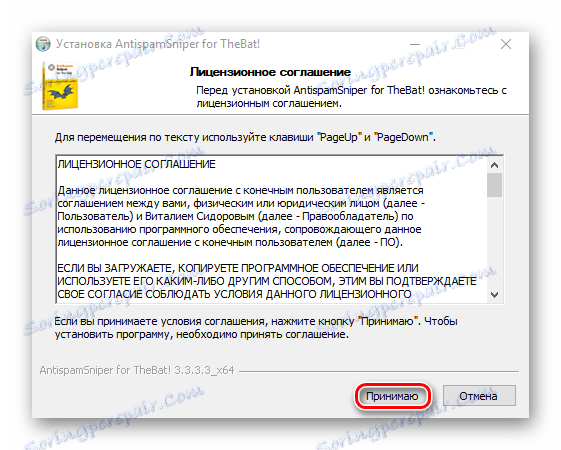
- W razie potrzeby poprawiamy ścieżkę do folderu instalacyjnego wtyczki i klikamy "Dalej" .
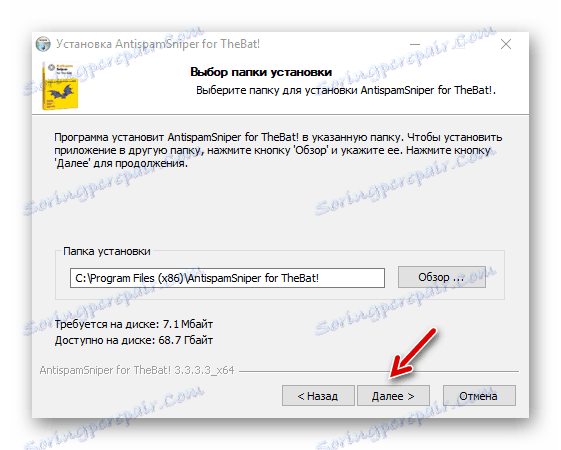
- Na nowej karcie, jeśli chcesz, zmień nazwę folderu ze skrótami programu na pulpicie i ponownie kliknij "Dalej" .
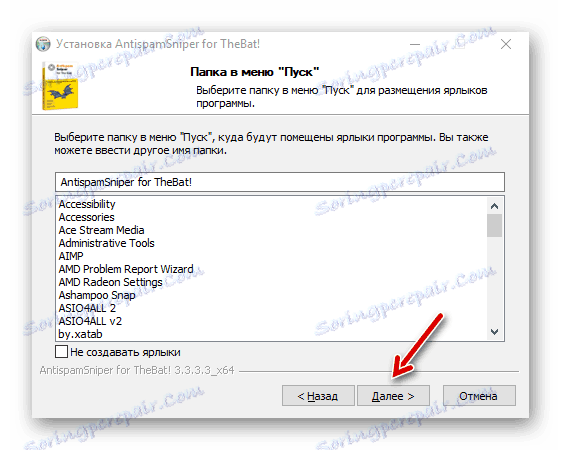
- A teraz wystarczy kliknąć przycisk "Zainstaluj" , ignorując kompatybilność wtyczki antyspamowej z klientem Voyager. Dodajemy moduł wyłącznie do The Bat!
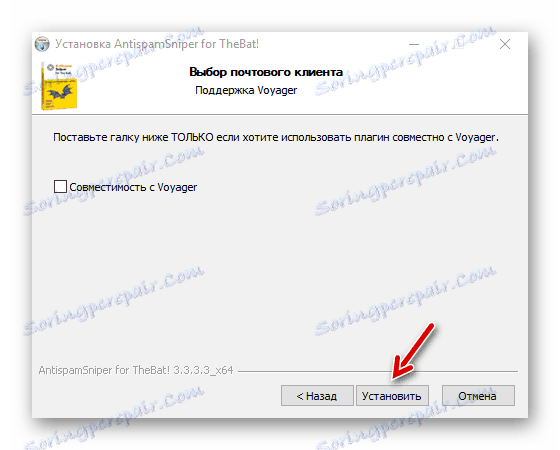
- Czekamy na koniec procesu instalacji i klikamy "Zakończ" .
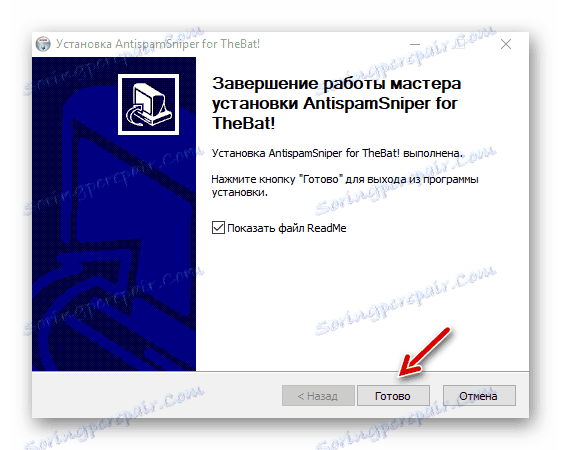
Zainstalowaliśmy moduł antyspamowy w systemie. Ogólnie proces instalacji wtyczki jest tak prosty, jak to tylko możliwe i zrozumiały dla wszystkich.
Jak korzystać
AntispamSniper to moduł rozszerzający dla The Bat! i, odpowiednio, musi zostać włączony do programu.
- Aby to zrobić, otwórz klienta poczty i przejdź do kategorii "Właściwości" na pasku menu, gdzie wybieramy "Ustawienia ..." .
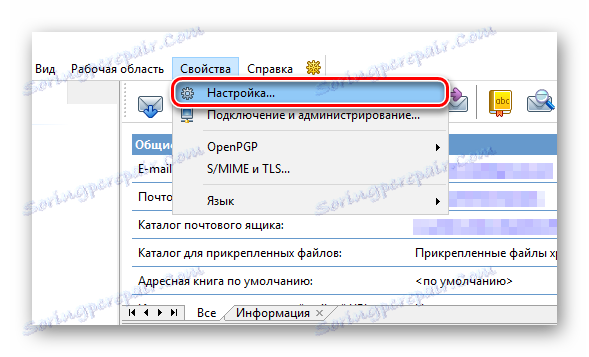
- W otwartym oknie "Setting The Bat!" Wybierz kategorię "Extension Module" - "Anti-Spam" .
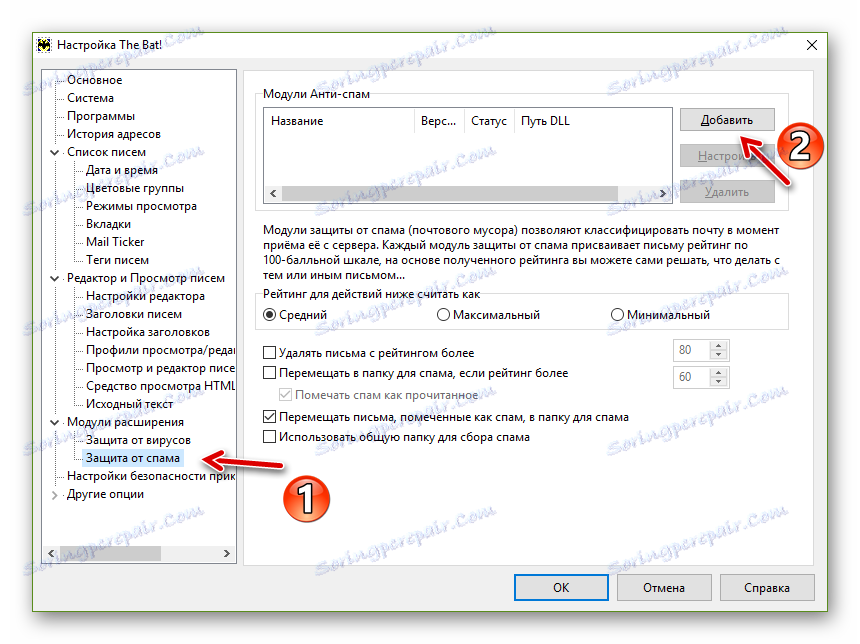 Tutaj klikamy przycisk "Dodaj" i znajdź plik .tbp wtyczki w Eksploratorze. Znajduje się w folderze instalacyjnym AntispamSniper.
Tutaj klikamy przycisk "Dodaj" i znajdź plik .tbp wtyczki w Eksploratorze. Znajduje się w folderze instalacyjnym AntispamSniper. 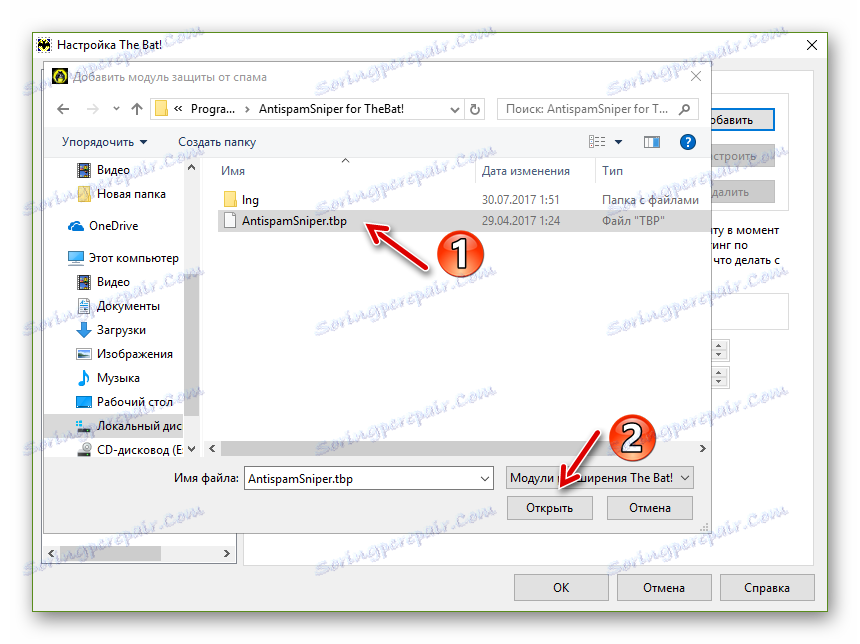
Zwykle ścieżka do pliku, którego potrzebujemy, wygląda następująco:C:Program Files (x86)AntispamSniper for TheBat!Następnie kliknij przycisk "Otwórz" .
- Następnie zezwalamy programowi na dostęp do funkcji komunikacyjnych w Zaporze systemu Windows i restartujemy klienta poczty.
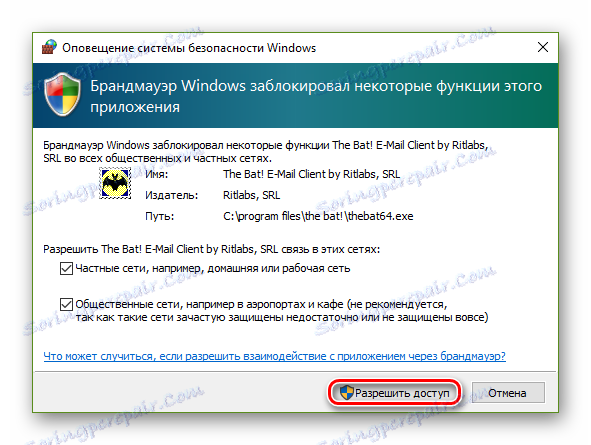
- Ponowne otwarcie The Bat !, możesz natychmiast zauważyć pojawienie się pływającego paska narzędzi AntispamSniper.
 Za pomocą prostego przeciągania i upuszczania możesz dołączyć go do dowolnego menu w programie Mailer.
Za pomocą prostego przeciągania i upuszczania możesz dołączyć go do dowolnego menu w programie Mailer.
Konfigurowanie wtyczki
Przejdźmy teraz do bezpośredniej konfiguracji modułu antyspamowego. Właściwie wszystkie parametry wtyczki można znaleźć klikając na ostatnią ikonę po prawej stronie na pasku narzędzi.
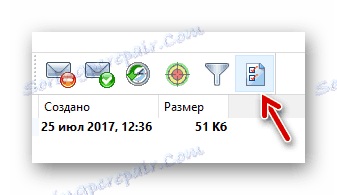
Na pierwszej karcie otwartego okna mamy szczegółowe statystyki dotyczące blokowania niechcianych wiadomości e-mail. Tutaj, w procentach wszystkich błędów filtrowania, wyświetlany jest brakujący spam i fałszywe alarmy. Istnieją również statystyki dotyczące całkowitej liczby wiadomości spamowych w polu, podejrzane i usunięte bezpośrednio z serwera wiadomości.
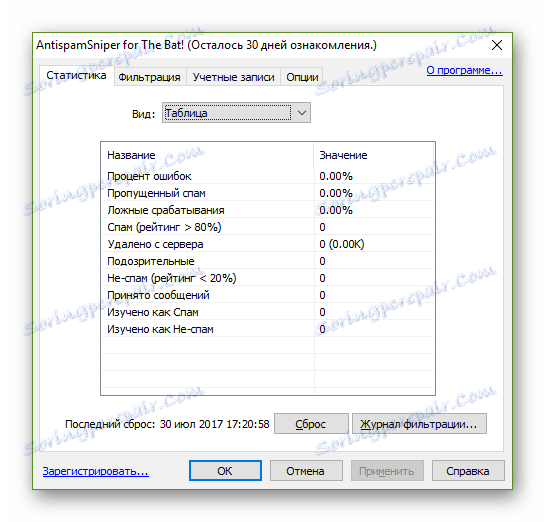
W dowolnym momencie można zresetować wszystkie cyfry do zera lub szczegółowo przeanalizować każdy przypadek klasyfikacji liter w dzienniku filtra.
Możesz rozpocząć konfigurację pracy AntispamSniper już na karcie "Filtrowanie" . Ta sekcja pozwala szczegółowo skonfigurować algorytm filtrowania, określając dla niego określone reguły.
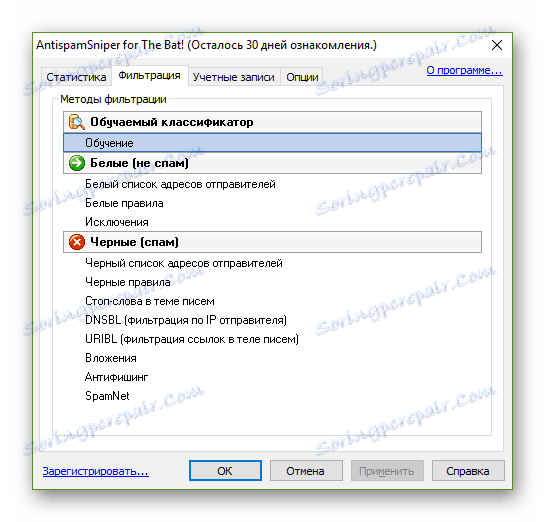
Tak więc pozycja "Trening" zawiera ustawienia automatycznego uczenia modułu na korespondencji wychodzącej, a także zapewnia możliwość zarządzania parametrami inteligentnego uzupełniania czarnych i białych list adresów.

Następujące grupy ustawień filtrowania na początkowym etapie używania wtyczki antyspamowej absolutnie nie wymagają żadnych zmian. Jedynym wyjątkiem jest bezpośredni skład czarno-białych list nadawców.
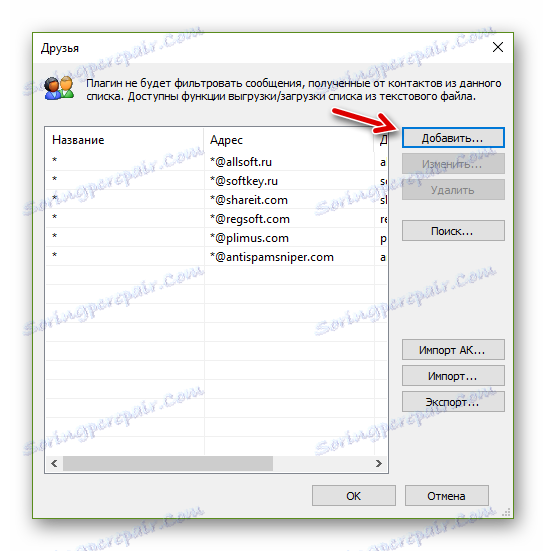
Jeśli są tacy kandydaci, po prostu kliknij "Dodaj" i podaj nazwę nadawcy i adres e-mail w odpowiednich polach.
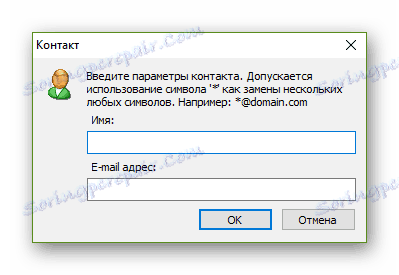
Następnie kliknij przycisk "OK" i obserwuj wybranego odbiorcę na odpowiedniej liście - czarnej lub białej.
Następna zakładka - "Konta" - pozwala ręcznie dodawać konta pocztowe do wtyczki do filtrowania wiadomości.
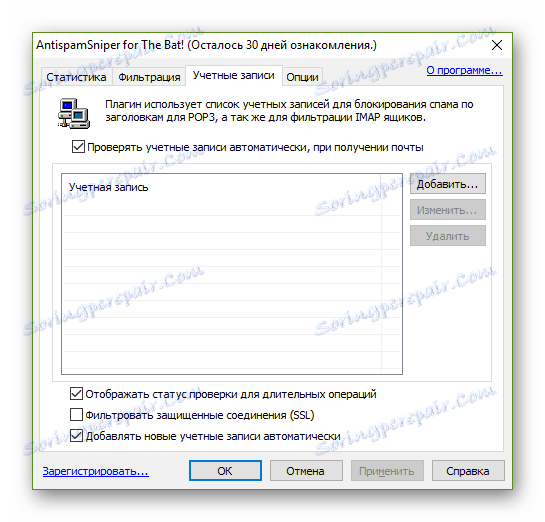
Listę rachunków można uzupełnić ręcznie lub za pomocą funkcji "Dodaj konta automatycznie" bez interwencji użytkownika.
Zakładka "Opcje" przedstawia ogólne ustawienia modułu AntispamSniper.
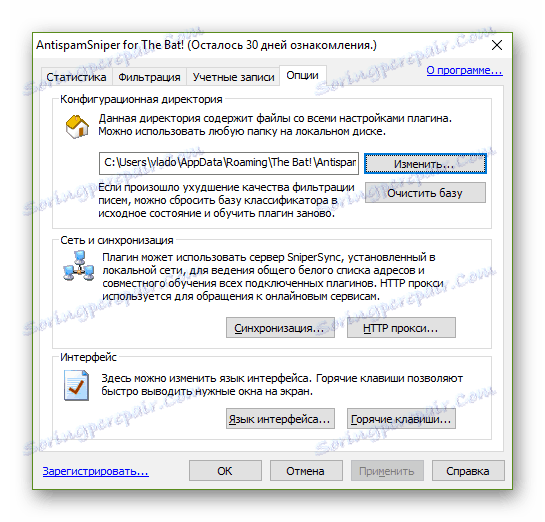
W "Folderze konfiguracji" można zmienić ścieżkę do folderu, w którym są przechowywane wszystkie ustawienia wtyczki antyspamowej, a także dane dotyczące jej działania. Bardziej przydatna jest tutaj funkcja czyszczenia bazy danych klasyfikatora. Jeśli jakość filtrowania liter nagle gwałtownie się pogorszyła, po prostu otwórz ustawienia i kliknij Wyczyść bazę danych .
Sekcja "Network and Synchronization" umożliwia skonfigurowanie serwera w taki sposób, aby utrzymywał wspólne wtyczki do białej listy i współpracujące wtyczki w sieci lokalnej. Możesz także ustawić ustawienia proxy, aby uzyskać dostęp do usług online.
W sekcji "Interfejs" możesz ustawić skróty, aby uzyskać szybki dostęp do funkcji AntispamSniper, a także zmienić język interfejsu modułu.
Praca z modułem
Już po instalacji i minimalnej konfiguracji AntispamSniper zaczyna skutecznie klasyfikować spam w twojej skrzynce pocztowej. Jednak w celu dokładniejszego filtrowania, wtyczka powinna przynajmniej przez chwilę zostać przeszkolona, w tym ręcznie.
W rzeczywistości nie ma w tym nic skomplikowanego - wystarczy od czasu do czasu oznaczyć dopuszczalne litery jako "Not-Spam" , a niechciane, oczywiście, oznaczone jako "Spam". Możesz to zrobić za pomocą odpowiednich ikon na pasku narzędzi.

Inną opcją jest "Oznacz jako spam" i "Oznacz jako NIE spam" w menu kontekstowym gry The Bat!

W przyszłości wtyczka zawsze będzie uwzględniać cechy liter, które zaznaczyłeś w określony sposób i odpowiednio je zaklasyfikuje.
Aby wyświetlić informacje o tym, jak niedawno AntispamSniper filtrował określone wiadomości, możesz użyć dziennika filtra dostępnego z tego samego paska narzędzi rozszerzenia.
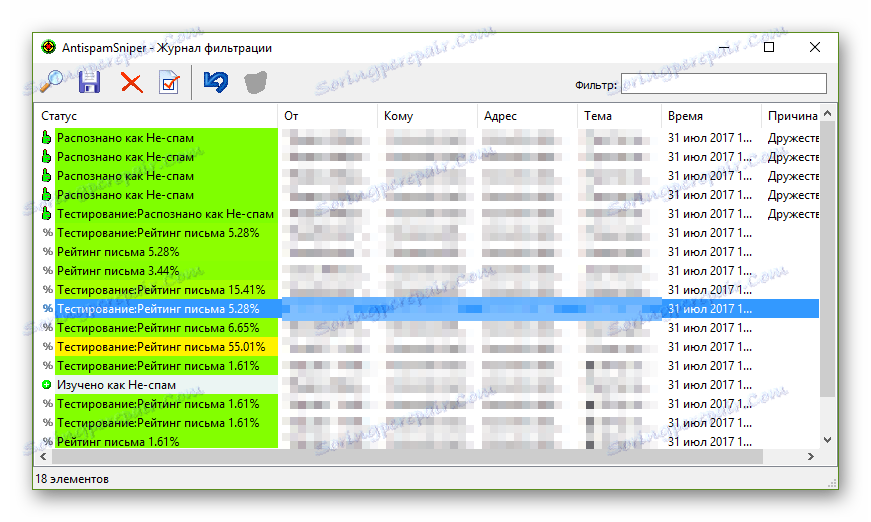
Ogólnie rzecz biorąc, praca wtyczki odbywa się niezauważalnie i nie wymaga częstej interwencji użytkownika. Będziesz widzieć tylko wynik - znacznie mniejszą ilość wiadomości-śmieci w twojej skrzynce pocztowej.